Noņem .wcry vīrusu (Noņemšanas instrukcijas) - Jun 2017 atjaunināšana
.wcry vīrusa dzēšanas instrukcija
Kas ir .wcry file paplašinājuma vīruss?
.wcry faila paplašinājuma vīruss brīdina par bīstamu kiberinfekciju
.wcry faila paplašinājuma vīruss ir failus šifrējošā ļaunprogrammatūra, kas ir pazīstama arī kā WannaCry, WanaCrypt0r, Wana Decrypt0r, WanaCrypt0r 2.0 un WannaCryptor. Izspiedējvīruss ir parādījies 2017. gada februārī. Tad tas izmantoja AES-128 šifrēšanas algoritmu, lai kompromitētu failus uzbrukuma skartajos datoros un pievienoja. wcry faila paplašinājumu katram no tiem. Pēc datu šifrēšanas tas arī nosūtīja izpirkuma pieprasījuma ziņojumu, kurā kibernoziedznieki pieprasīja samaksāt 0.1 bitkoinus par datu atgūšanu. Tomēr vīruss tika atjaunināts un 2017. gada 12. maijā kibernoziedznieki uzsāka masveida vispasaules uzbrukumu.. Ļaunprogrammatūra jau ir inficējusi vairāk kā 200 tūkstošu ierīču un izkrāpusi apmēram $50 000.. Tomēr paredzams, ka uzbrukumu skaits, kā arī izpirkuma apmērs pieaugs. Kibernoziedznieki prasīja samaksāt $300, bet pēc dažām dienām izpirkums palielinājās līdz $600. Tomēr, ja jūs esat cietis no šiem kiberdraudiem, jums nevajadzētu meklēt savu kredītkarti vai kādu, kurš jums varētu aizdot kādu naudu. Tagad vissvarīgākais uzdevums ir .wcry vīrusa noņemšana. Ļaunprogrammatūra var ne tikai šifrēt failus, bet arī instalēt citas ļaunprogrammatūras. Tāpēc veiciet pilnu sistēmas skenēšanu ar profesionālu ļaunprogrammatūru noņemšanas programmu, piemēram, FortectIntego.
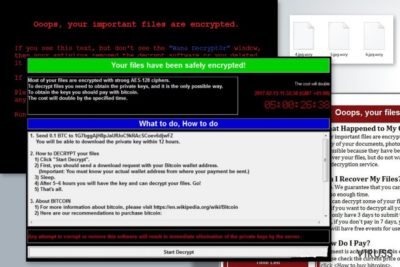
Nav veida, kā apturēt izspiedējvīrusus en-2], ja tie uzsākuši šifrēšanas procedūru, jo šādas programmas pabeidz savu darbu ļoti ātri. Jūs varētu ievērot sistēmas palēnināšanos, vai arī nē – parasti izspiedējvīrusi šifrēšanas procedūras laikā nepievērš upura uzmanību un neraisa nekādas aizdomas. Tiklīdz datu šifrēšana ir pabeigta, .wcry failu vīrus uzrāda paziņojuma logu ar tekstu:
Your files have been securely encrypted!
Most of your files are encrypted with strong AES-128 ciphers.
To decrypt files you need to obtain the private keys, and it is the only possible way.
To obtain the keys you should pay with bitcoin.
The cost will double by the specified time.
Aprakstītais programmas logs ietver laiku atpakaļ skaitošu pulksteni, kas rāda laiku līdz nākamajam izpirkuma maksas pieaugumam. Zemāk ir “What to do, How to do” tabula, kas paskaidro, ka upurim ir jānosūta 0.1 BTC (kas ir apmēram 100 USD) uz norādīto bitkoinu maku. Saskaņā ar šo izpirkuma paziņojumu upurim vajadzētu iegūt piekļuvi atšifrēšanas rīkam 12 stundu laikā. Ja jūs esat cietis no .wcry izspiedējvīrusa, mēs iesakām nemaksāt izpirkumu. Noziedznieki var nekad neatbildēt uz jūsu darījumu, un jūs varat nekad vairs neredzēt savus failus (protams, ja vien jums nav rezerves kopiju). Tāpēc jums jānoņem .wcry faila paplašinājuma vīruss un jāaizsargājas no turpmākām kiberinfekcijām. Tiklīdz jūs to izdarāt, jūs varat atjaunot failus no dublējumkopijām. Šobrīd rezerves kopijas ir vienīgais risinājums kā par brīvu izglābt savus failus. Tomēr jums nevajadzētu padoties un izmēģināt alternatīvas datu atjaunošanas iespējas. Cerams tās palīdzēs atjaunot vismaz dažus no jūsu failiem.
 Pētniece rāda .wcry faila paplašinājuma vīrusa atstātu izpirkuma ziņu. Šis vīruss izmanto AES-128 šifrēšanu upuru datu uzlaušanai.
Pētniece rāda .wcry faila paplašinājuma vīrusa atstātu izpirkuma ziņu. Šis vīruss izmanto AES-128 šifrēšanu upuru datu uzlaušanai.
Izspiedējvīrusa izplatīšanas metodes
Kad .wcry Trojas zirgs tika atklāts, tas izplatījās ar ļaunprātīgie e-pasta pielikumiem. Tāpēc lietotājiem tika ieteikts uzmanīties no krāpnieciskām e-pasta vēstulēm, ko krāpnieki precīzi sagatavo. Tie bieži cenšas izlikties par uzticamām personām, kuras šķietami darbojas lielās kompānijās, kā Amazon vai Paypal, taču rēķini un maksājumu apstiprinājumi, ko tie sūta, parasti satur ļaunprogrammatūras, tāpēc mēs iesakām jums uzmanīgi pārbaudīt sūtītāja e-pastu pirms atvērt e-pastu vai tam pievienoto pielikumu. Daži izspiedējvīrusi, kuri ir nedaudz sarežģītāki(piemēram, Spora vai Cerber), tiek izplatīti, izmantojot tādus modernus rīkus, kā mūķu komplektus. Lai pasargātu sevi, instalējiet savā datorā uzticamu pretļaunatūru programmu. Mēs stingri jums iesakām turēties pa gabalu no interneta vietnēm, par kurām jūs neko nezināt. Nekrītiet kārdinājumā uzklikšķināt uz ēsmas virsrakstiem, uzkrītošām reklāmām un esiet īpaši uzmanīgi, ja kāda aizdomīga vietne cenšas pārliecināt jūs instalēt programmu vai atjauninājumu. Iespējams, jūs uzreiz tiksiet inficēts ar ļaunprogrammatūru.
Taču kopš maija vidus ļaunprogrammatūra izmantoja jaunu izplatīšanās un iefiltrēšanās stratēģiju. Pašreiz tā izmanto Microsoft Windows ievainojamību un izplatās ar EternalBlue ievainojamības ekspluatācijas instrumenta palīdzību.. Blēdīgo hakeru grupa, ko sauc par “Shadow Brokers” ir nozaguši šo spiegošanas rīku no Nacionālās Drošības aģentūras – National Security Agency (NSA). Kibernoziedznieki izmantoja noplūdi un izmantoja šo rīku, lai nomērķētu uz CVE-2017-0145 ievainojamību operētājsistēmā Windows OS. Lietotāji ir brīdināti atjaunināt operētājsitēmu, kā arī visas programmatūras, kas instalētas uz to ierīcēm. Šo trūkumu Microsoft jau ir novērsis un atjauninājumi ir pieejami pat tiem lietotājiem, kuri joprojām izmanto Windows XP, Windows 2003, Windows 7 un Windows Server 2008 sistēmas. Tāpēc jums nekavējoties vajadzētu instalēt šos atjauninājumus.
Drošs veids, kā noņemt .wcry faila paplašinājuma vīrusu
Pēc izspiedējvīrusa uzbrukuma mēs stingri iesakām jums nemaksāt izpirkumu un uzreiz noņemt .wcry vīrusu – tādā veidā jūs pasargāsiet savu datoru no turpmākiem ļaunprogrammatūras uzbrukumiem, jo jūs nekad nevarat zināt, ko šis vīruss vēl var izdarīt. Ir zināms, ka pēdējās izspiedējvīrusa versijas spēj instalēt ierīcē citas ļaunprogrammatūras. Ņemot vērā to, cik bīstami ir izspiedējvīrusi, mēs iesakām jums izmantot pretļaunatūras programmu .wcry noņemšanai. Ja jums nepieciešams padoms, kādu programmu izmantot, mēs iesakām izvēlēties kādu no šīm: FortectIntego, SpyHunter 5Combo Cleaner vai Malwarebytes. Zem šī posta sniegti pilnīgi norādījumi, kā atinstalēt izspiedējvīrusu.
Manuālā .wcry vīrusu dzēšanas instrukcija
Noņem .wcry lietojot Safe Mode with Networking
Lūdzu, uzmanīgi izlasiet šos norādījumus pirms kaut ko dariet. Ja jums ir kādi jautājumi, pajautājiet tos pirms vīrusa noņemšanas procedūras uzsākšanas.
-
1 solis: Atsāknē datoru līdz Safe Mode with Networking
Windows 7 / Vista / XP- Klikšķini uz Start → Shutdown → Restart → OK.
- Kad dators kļūst aktīvs, sāciet spiest F8 vairākas reizes līdz Jūs redzat Advanced Boot Options logu.
-
Izvēlieties Safe Mode with Networking no saraksta

Windows 10 / Windows 8- Nospiediet Power, kad parādas pieslēgšanās logs. Tad nospiediet un turiet Shift (atrodas uz tastatūras) un klikšķiniet uz Restart..
- Tagad izvēlieties Troubleshoot → Advanced options → Startup Settings un beidzot nospiediet Restart.
-
Kad dators kļust aktīvs, izvēlieties Enable Safe Mode with Networking iekš Startup Settings loga.

-
2 solis: Noņem .wcry
Pieslēdzies Jūsu inficētajam lietotājam un atveriet meklētāju. Lejupielādējiet FortectIntego vai jebkuru citu pretvīrusu programmu. Atjauniniet to pirms pilnas sistēmas skenēšanas un noņemiet visus ļāunprātīgos failus, kas saistīti ar izpirkumu pieprasošo programmu un pabeidziet .wcry noņemšanu.
Ja izpirkumu pieprasoša programma bloķē Safe Mode with Networking, pamēģiniet nākošo metodi.
Noņem .wcry lietojot System Restore
-
1 solis: Atsāknē datoru līdz Safe Mode with Command Prompt
Windows 7 / Vista / XP- Klikšķini uz Start → Shutdown → Restart → OK.
- Kad dators kļūst aktīvs, sāciet spiest F8 vairākas reizes līdz Jūs redzat Advanced Boot Options logu.
-
Izvēlieties Command Prompt no saraksta

Windows 10 / Windows 8- Nospiediet Power, kad parādas pieslēgšanās logs. Tad nospiediet un turiet Shift (atrodas uz tastatūras) un klikšķiniet uz Restart..
- Tagad izvēlieties Troubleshoot → Advanced options → Startup Settings un beidzot nospiediet Restart.
-
Kad dators kļust aktīvs, izvēlieties Enable Safe Mode with Command Prompt iekš Startup Settings loga.

-
2 solis: Atjaunojiet rūpnīcas iestatījumus
-
Kad parādās Command Prompt, ievadietcd restore un noklikšķiniet uz Enter.

-
Tad ierakstiet Enter un vēlreiz nospiediet Enter .

-
Kad parādās jauns logs, klikškini uz Next un izvēlieties atjaunošanas laiku pirms inficēšanas ar .wcry. Pēc tam klišķiniet uz Next.


-
Tagad klikškini uz Yes, lai sāktu sistēmas atjaunošanu.

-
Kad parādās Command Prompt, ievadietcd restore un noklikšķiniet uz Enter.
Papildus informācija: Atjauno savus datus
Iepriekš izklāstītie padomi ir paredzēti tam, lai palīdzētu tev noņemt .wcry no tava datora. Lai atjaunotu šifrētos failus, mēs rekomendējam sekot viruss.lv drošības ekspertu sagatavotajai instrukcijai.Izspiedējvīrusa uzbrukuma gadījumā visus failus (vai vismaz lielāko daļu no tiem) iespējams atkopt no dublējumkopijām. Tāpēc mēs vienmēr iesakām datorlietotājiem tās izveidot. Ja jums nav rezerves kopiju, jūs varat pamēģināt šīs datu atjaunošanas metodes. Bez tam šis izspiedējvīruss vēl nav pilnībā izanalizēts, tāpēc mēs pašlaik nevaram noliegt, ka pastāv iespēja uzlauzt šo vīrusus un radīt bezmaksas atšifrēšanas rīku.
Ja tavi faili tika šifrēti ar .wcry, tu vari izmantot dažādus veidus ,lai tos atjaunotu:
Izmantojiet Data Recovery Pro
Instalējiet Data Recovery Pro, izmantojot zemāk dotos norādījumus un skenējiet savus sistēmu, lai atrastu kompromitētos failus. Šī programma mēģinās tos atkopt.
- Lejupielādēt Data Recovery Pro;
- Seko Data Recovery uzstādīšanas soļiem un instalē programmu savā datorā;
- Uzsāc programmu un uzsāc datora skenēšanu, lai atrastu .wcry izspiedējprogrammatūras šifrētos failus;
- Atjauno tos.
Izmantojiet ShadowExplorer
ShadowExplorer pārbauda, vai Windows sējuma ēnkopijas ir sistēmā vai nav. Ja vīruss ir tās izdzēsis, tas nozīmē, ka jūs tās nevarēsiet izmantot, lai atkoptu savus failus. Ja tas nav tās izdzēsis, jūs varat tās izmantot, lai atkoptu kompromitētos failus.
- Lejuplādē Shadow Explorer (http://shadowexplorer.com/);
- Seko Shadow Explorer Setup Wizard un instalē šo lietotni savā datorā;
- Uzsāc programmu un izvēlies nolaižāmo izvēlni augšējā kreisajā stūrī , lai atzīmētu disku ar šifrētājiem failiem. Pārbāudi mapes diskā;
- Labais klikšķis uz mapi, kuru vēlies atjaunot un atzīmē “Export”. Tu vari arī izvēlēties, kur vēlies to uzglabāt.
Visbeidzot, JUms vajadzētu padomāt par aizsardzību pret šifrēšanas-izpirkumu pieprasošām programmām. Lai pasargātu Jūsu datoru no .wcry un citām kaitīgām programmām, izmantojiet pretvīrusa programmas kā FortectIntego, SpyHunter 5Combo Cleaner vai Malwarebytes









